USB OPEL INSIGNIA 2016 Manuel multimédia (in French)
[x] Cancel search | Manufacturer: OPEL, Model Year: 2016, Model line: INSIGNIA, Model: OPEL INSIGNIA 2016Pages: 135, PDF Size: 2.4 MB
Page 6 of 135
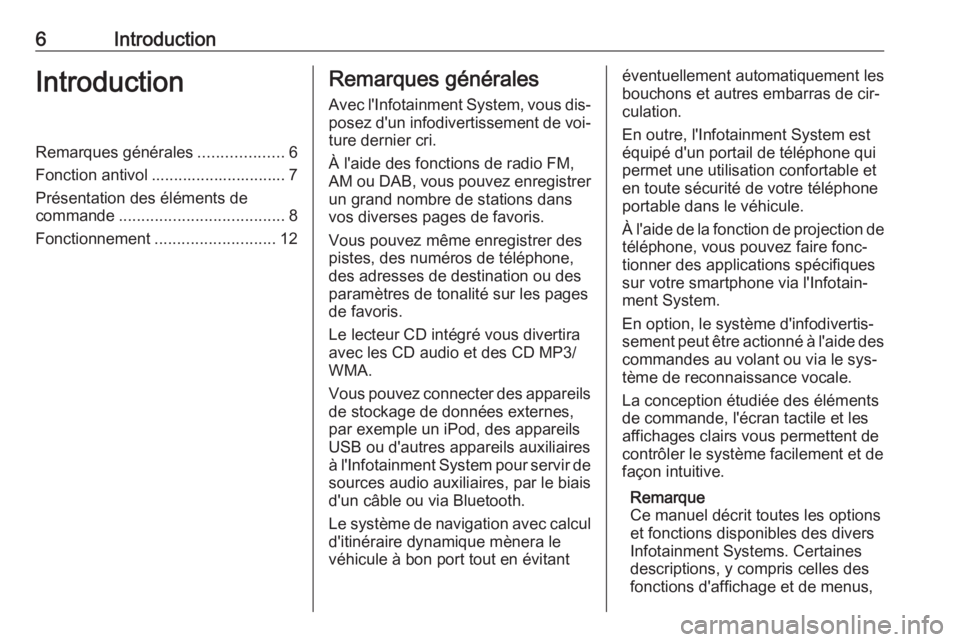
6IntroductionIntroductionRemarques générales...................6
Fonction antivol .............................. 7
Présentation des éléments de
commande ..................................... 8
Fonctionnement ........................... 12Remarques générales
Avec l'Infotainment System, vous dis‐ posez d'un infodivertissement de voi‐
ture dernier cri.
À l'aide des fonctions de radio FM,
AM ou DAB, vous pouvez enregistrer un grand nombre de stations dans
vos diverses pages de favoris.
Vous pouvez même enregistrer des
pistes, des numéros de téléphone,
des adresses de destination ou des
paramètres de tonalité sur les pages
de favoris.
Le lecteur CD intégré vous divertira
avec les CD audio et des CD MP3/
WMA.
Vous pouvez connecter des appareils
de stockage de données externes,
par exemple un iPod, des appareils
USB ou d'autres appareils auxiliaires
à l'Infotainment System pour servir de sources audio auxiliaires, par le biais
d'un câble ou via Bluetooth.
Le système de navigation avec calcul
d'itinéraire dynamique mènera le
véhicule à bon port tout en évitantéventuellement automatiquement les
bouchons et autres embarras de cir‐
culation.
En outre, l'Infotainment System est
équipé d'un portail de téléphone qui
permet une utilisation confortable et
en toute sécurité de votre téléphone
portable dans le véhicule.
À l'aide de la fonction de projection de
téléphone, vous pouvez faire fonc‐
tionner des applications spécifiques
sur votre smartphone via l'Infotain‐
ment System.
En option, le système d'infodivertis‐
sement peut être actionné à l'aide des commandes au volant ou via le sys‐
tème de reconnaissance vocale.
La conception étudiée des éléments
de commande, l'écran tactile et les
affichages clairs vous permettent de
contrôler le système facilement et de
façon intuitive.
Remarque
Ce manuel décrit toutes les options
et fonctions disponibles des divers
Infotainment Systems. Certaines
descriptions, y compris celles des
fonctions d'affichage et de menus,
Page 12 of 135
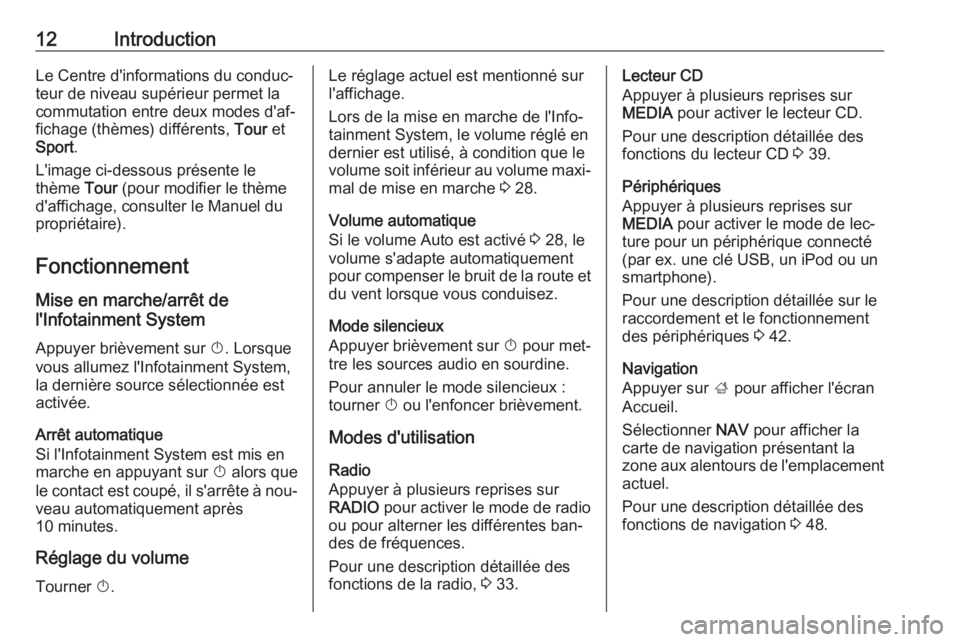
12IntroductionLe Centre d'informations du conduc‐teur de niveau supérieur permet la
commutation entre deux modes d'af‐
fichage (thèmes) différents, Tour et
Sport .
L'image ci-dessous présente le
thème Tour (pour modifier le thème
d'affichage, consulter le Manuel du
propriétaire).
Fonctionnement
Mise en marche/arrêt de
l'Infotainment System
Appuyer brièvement sur X. Lorsque
vous allumez l'Infotainment System,
la dernière source sélectionnée est
activée.
Arrêt automatique
Si l'Infotainment System est mis en
marche en appuyant sur X alors que
le contact est coupé, il s'arrête à nou‐ veau automatiquement après
10 minutes.
Réglage du volume Tourner X.Le réglage actuel est mentionné sur
l'affichage.
Lors de la mise en marche de l'Info‐
tainment System, le volume réglé en
dernier est utilisé, à condition que le
volume soit inférieur au volume maxi‐
mal de mise en marche 3 28.
Volume automatique
Si le volume Auto est activé 3 28, le
volume s'adapte automatiquement
pour compenser le bruit de la route et du vent lorsque vous conduisez.
Mode silencieux
Appuyer brièvement sur X pour met‐
tre les sources audio en sourdine.
Pour annuler le mode silencieux :
tourner X ou l'enfoncer brièvement.
Modes d'utilisation
Radio
Appuyer à plusieurs reprises sur RADIO pour activer le mode de radio
ou pour alterner les différentes ban‐
des de fréquences.
Pour une description détaillée des
fonctions de la radio, 3 33.Lecteur CD
Appuyer à plusieurs reprises sur
MEDIA pour activer le lecteur CD.
Pour une description détaillée des
fonctions du lecteur CD 3 39.
Périphériques
Appuyer à plusieurs reprises sur
MEDIA pour activer le mode de lec‐
ture pour un périphérique connecté
(par ex. une clé USB, un iPod ou un
smartphone).
Pour une description détaillée sur le
raccordement et le fonctionnement
des périphériques 3 42.
Navigation
Appuyer sur ; pour afficher l'écran
Accueil.
Sélectionner NAV pour afficher la
carte de navigation présentant la
zone aux alentours de l'emplacement
actuel.
Pour une description détaillée des
fonctions de navigation 3 48.
Page 42 of 135
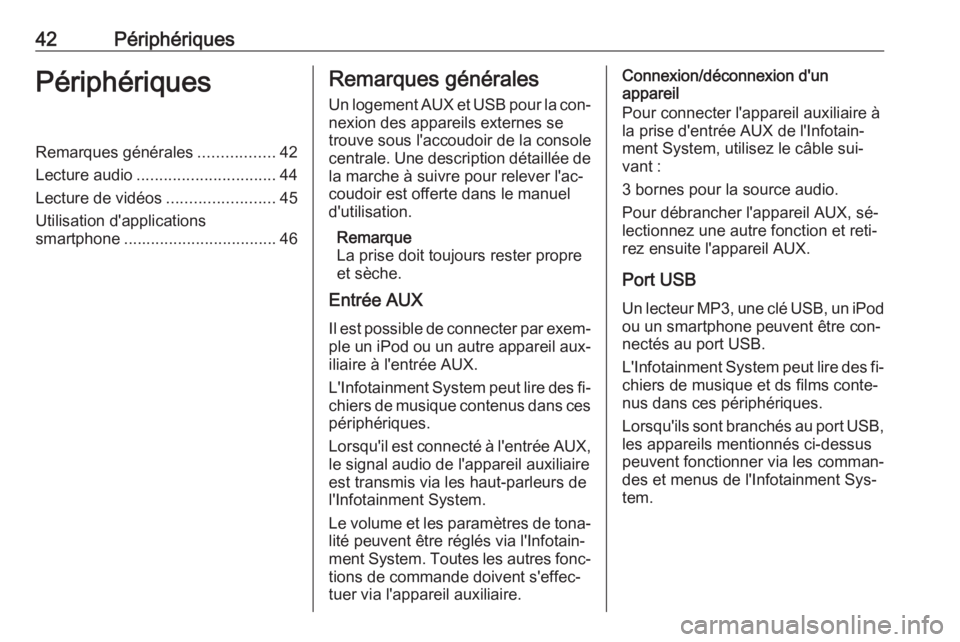
42PériphériquesPériphériquesRemarques générales.................42
Lecture audio ............................... 44
Lecture de vidéos ........................45
Utilisation d'applications
smartphone .................................. 46Remarques générales
Un logement AUX et USB pour la con‐
nexion des appareils externes se
trouve sous l'accoudoir de la console
centrale. Une description détaillée de la marche à suivre pour relever l'ac‐
coudoir est offerte dans le manuel
d'utilisation.
Remarque
La prise doit toujours rester propre
et sèche.
Entrée AUX
Il est possible de connecter par exem‐ ple un iPod ou un autre appareil aux‐
iliaire à l'entrée AUX.
L'Infotainment System peut lire des fi‐ chiers de musique contenus dans ces
périphériques.
Lorsqu'il est connecté à l'entrée AUX,
le signal audio de l'appareil auxiliaire
est transmis via les haut-parleurs de
l'Infotainment System.
Le volume et les paramètres de tona‐ lité peuvent être réglés via l'Infotain‐
ment System. Toutes les autres fonc‐
tions de commande doivent s'effec‐
tuer via l'appareil auxiliaire.Connexion/déconnexion d'un
appareil
Pour connecter l'appareil auxiliaire à
la prise d'entrée AUX de l'Infotain‐
ment System, utilisez le câble sui‐
vant :
3 bornes pour la source audio.
Pour débrancher l'appareil AUX, sé‐
lectionnez une autre fonction et reti‐
rez ensuite l'appareil AUX.
Port USB Un lecteur MP3, une clé USB, un iPod
ou un smartphone peuvent être con‐
nectés au port USB.
L'Infotainment System peut lire des fi‐ chiers de musique et ds films conte‐
nus dans ces périphériques.
Lorsqu'ils sont branchés au port USB,
les appareils mentionnés ci-dessus
peuvent fonctionner via les comman‐
des et menus de l'Infotainment Sys‐
tem.
Page 43 of 135

Périphériques43Remarque
Tous les modèles de lecteurs MP3,
clés USB, iPod ou smartphones ne
sont pas pris en charge par l'Info‐ tainment System. Vérifier la liste decompatibilité sur notre site Internet.
Connexion/déconnexion d'un
appareil
Connexion d'un appareil USB ou d'un
iPod au port USB. Pour l'iPod, utilisez le câble de connexion approprié.
Remarque
Si un appareil USB ou un iPod non
lisible est connecté, un message
d'erreur correspondant s'affiche et
l'Infotainment System se commute automatiquement vers la fonction
précédente.
Pour déconnecter l'appareil USB ou
l'iPod, sélectionnez une autre fonc‐
tion puis retirez l'appareil USB.Avertissement
Évitez de déconnecter l'appareil
en cours de lecture. Ceci peut en‐ dommager l'appareil ou l'Infotain‐
ment System.
Bluetooth
Les sources audio Bluetooth (p.ex.
les téléphones-baladeurs, lecteurs
MP3 Bluetooth, etc.) respectant les
profils musicaux Bluetooth A2DP et
AVRCP peuvent être connectés sans fil à l'Infotainment System.
L'Infotainment System peut lire des fi‐ chiers de musique contenus dans ces
périphériques.
Connexion/déconnexion d'un
appareil
Pour une description détaillée de la
connexion Bluetooth 3 76.
Gestion de périphérique Bluetooth
Pour changer le périphérique
Bluetooth connecté, sélectionner
MENU dans la barre de sélection d'in‐
teraction.
Sélectionner Gérer les appareils
Bluetooth pour afficher la liste des ap‐
pareils.
Pour une description détaillée,
3 76.Formats de fichiers
Seuls les appareils formatés avec lessystèmes de fichiers FAT32, NTFS et
HFS+ sont pris en charge.
Remarque
Certains fichiers peuvent ne pas être lus correctement. Ceci peut être dû
à un format d'enregistrement diffé‐
rent ou à l'état du fichier.
Les fichiers provenant de magasins
en ligne et soumis à une Gestion nu‐ mérique des droits (DRM) ne peu‐
vent pas être lus.
L'Infotainment System peut lire les fi‐
chiers audio et vidéo suivants enre‐
gistrés sur des périphériques.
Fichiers audio
Les formats de fichiers audio lisibles
sont les suivants :
.mp3, .wma, .aac, .m4a et .aif.
En cas de lecture d'un fichier com‐
portant une étiquette ID3, l'Infotain‐
ment System peut afficher des infor‐
mations telles que le titre et l'artiste de
la plage.
Page 44 of 135
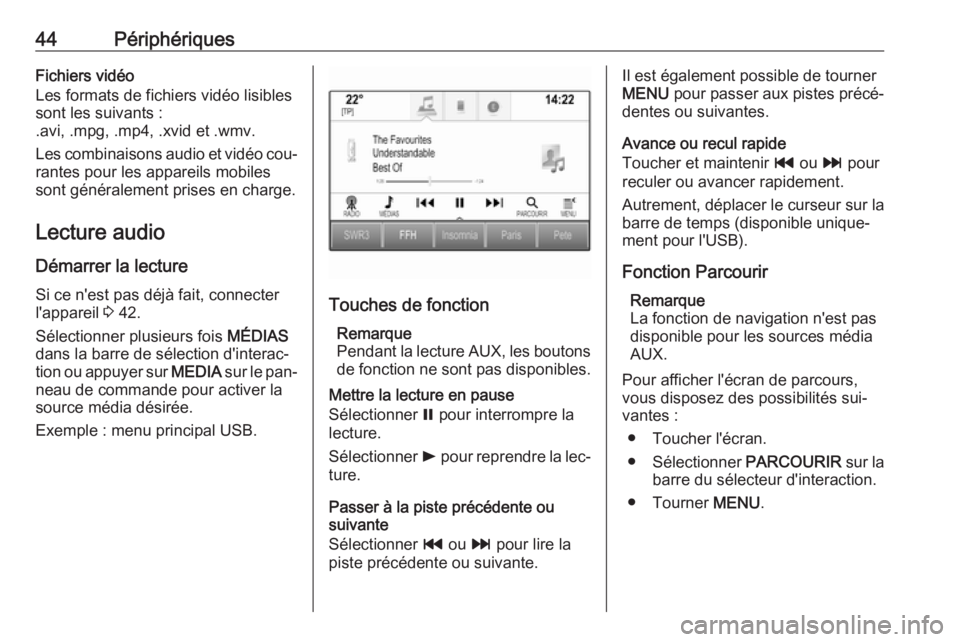
44PériphériquesFichiers vidéo
Les formats de fichiers vidéo lisibles
sont les suivants :
.avi, .mpg, .mp4, .xvid et .wmv.
Les combinaisons audio et vidéo cou‐ rantes pour les appareils mobilessont généralement prises en charge.
Lecture audio
Démarrer la lecture Si ce n'est pas déjà fait, connecter
l'appareil 3 42.
Sélectionner plusieurs fois MÉDIAS
dans la barre de sélection d'interac‐
tion ou appuyer sur MEDIA sur le pan‐
neau de commande pour activer la
source média désirée.
Exemple : menu principal USB.
Touches de fonction
Remarque
Pendant la lecture AUX, les boutons de fonction ne sont pas disponibles.
Mettre la lecture en pause
Sélectionner = pour interrompre la
lecture.
Sélectionner l pour reprendre la lec‐
ture.
Passer à la piste précédente ou
suivante
Sélectionner t ou v pour lire la
piste précédente ou suivante.
Il est également possible de tourner
MENU pour passer aux pistes précé‐
dentes ou suivantes.
Avance ou recul rapide
Toucher et maintenir t ou v pour
reculer ou avancer rapidement.
Autrement, déplacer le curseur sur la barre de temps (disponible unique‐ment pour l'USB).
Fonction Parcourir Remarque
La fonction de navigation n'est pas
disponible pour les sources média
AUX.
Pour afficher l'écran de parcours,
vous disposez des possibilités sui‐
vantes :
● Toucher l'écran.
● Sélectionner PARCOURIR sur la
barre du sélecteur d'interaction.
● Tourner MENU.
Page 45 of 135
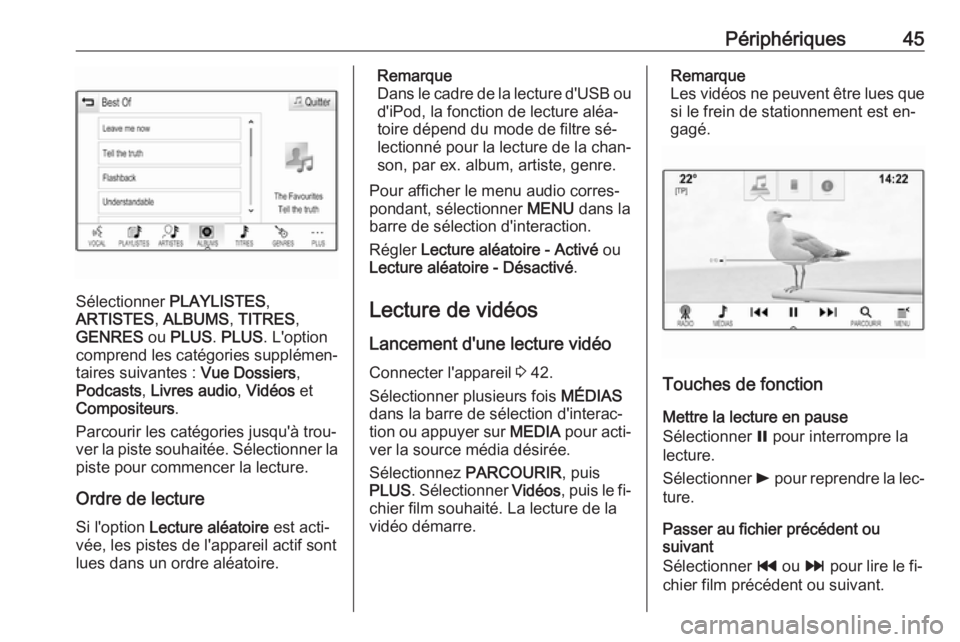
Périphériques45
Sélectionner PLAYLISTES ,
ARTISTES , ALBUMS , TITRES ,
GENRES ou PLUS . PLUS . L'option
comprend les catégories supplémen‐ taires suivantes : Vue Dossiers,
Podcasts , Livres audio , Vidéos et
Compositeurs .
Parcourir les catégories jusqu'à trou‐ ver la piste souhaitée. Sélectionner la
piste pour commencer la lecture.
Ordre de lecture
Si l'option Lecture aléatoire est acti‐
vée, les pistes de l'appareil actif sont
lues dans un ordre aléatoire.
Remarque
Dans le cadre de la lecture d'USB ou d'iPod, la fonction de lecture aléa‐
toire dépend du mode de filtre sé‐
lectionné pour la lecture de la chan‐
son, par ex. album, artiste, genre.
Pour afficher le menu audio corres‐
pondant, sélectionner MENU dans la
barre de sélection d'interaction.
Régler Lecture aléatoire - Activé ou
Lecture aléatoire - Désactivé .
Lecture de vidéos
Lancement d'une lecture vidéo Connecter l'appareil 3 42.
Sélectionner plusieurs fois MÉDIAS
dans la barre de sélection d'interac‐ tion ou appuyer sur MEDIA pour acti‐
ver la source média désirée.
Sélectionnez PARCOURIR, puis
PLUS . Sélectionner Vidéos, puis le fi‐
chier film souhaité. La lecture de la
vidéo démarre.Remarque
Les vidéos ne peuvent être lues que si le frein de stationnement est en‐
gagé.
Touches de fonction
Mettre la lecture en pause
Sélectionner = pour interrompre la
lecture.
Sélectionner l pour reprendre la lec‐
ture.
Passer au fichier précédent ou
suivant
Sélectionner t ou v pour lire le fi‐
chier film précédent ou suivant.
Page 46 of 135
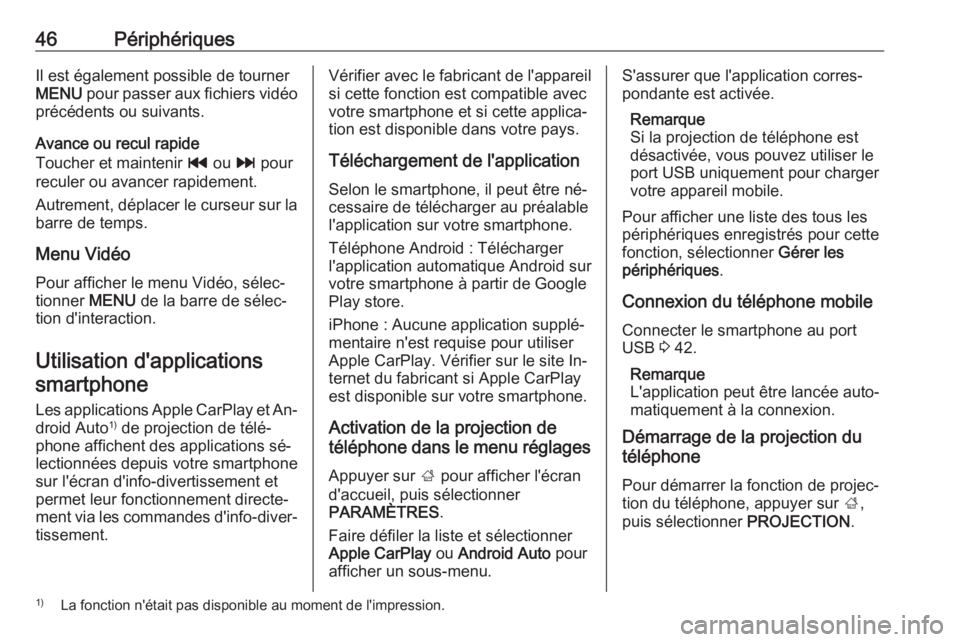
46PériphériquesIl est également possible de tournerMENU pour passer aux fichiers vidéo
précédents ou suivants.
Avance ou recul rapide
Toucher et maintenir t ou v pour
reculer ou avancer rapidement.
Autrement, déplacer le curseur sur la barre de temps.
Menu Vidéo
Pour afficher le menu Vidéo, sélec‐
tionner MENU de la barre de sélec‐
tion d'interaction.
Utilisation d'applications smartphone
Les applications Apple CarPlay et An‐
droid Auto 1)
de projection de télé‐
phone affichent des applications sé‐
lectionnées depuis votre smartphone
sur l'écran d'info-divertissement et
permet leur fonctionnement directe‐
ment via les commandes d'info-diver‐
tissement.Vérifier avec le fabricant de l'appareil
si cette fonction est compatible avec
votre smartphone et si cette applica‐
tion est disponible dans votre pays.
Téléchargement de l'applicationSelon le smartphone, il peut être né‐
cessaire de télécharger au préalable
l'application sur votre smartphone.
Téléphone Android : Télécharger
l'application automatique Android sur
votre smartphone à partir de Google
Play store.
iPhone : Aucune application supplé‐
mentaire n'est requise pour utiliser
Apple CarPlay. Vérifier sur le site In‐
ternet du fabricant si Apple CarPlay
est disponible sur votre smartphone.
Activation de la projection de
téléphone dans le menu réglages
Appuyer sur ; pour afficher l'écran
d'accueil, puis sélectionner
PARAMÈTRES .
Faire défiler la liste et sélectionner Apple CarPlay ou Android Auto pour
afficher un sous-menu.S'assurer que l'application corres‐
pondante est activée.
Remarque
Si la projection de téléphone est désactivée, vous pouvez utiliser le port USB uniquement pour charger
votre appareil mobile.
Pour afficher une liste des tous les
périphériques enregistrés pour cette
fonction, sélectionner Gérer les
périphériques .
Connexion du téléphone mobile Connecter le smartphone au port
USB 3 42.
Remarque
L'application peut être lancée auto‐
matiquement à la connexion.
Démarrage de la projection du
téléphone
Pour démarrer la fonction de projec‐
tion du téléphone, appuyer sur ;,
puis sélectionner PROJECTION.1)
La fonction n'était pas disponible au moment de l'impression.
Page 49 of 135
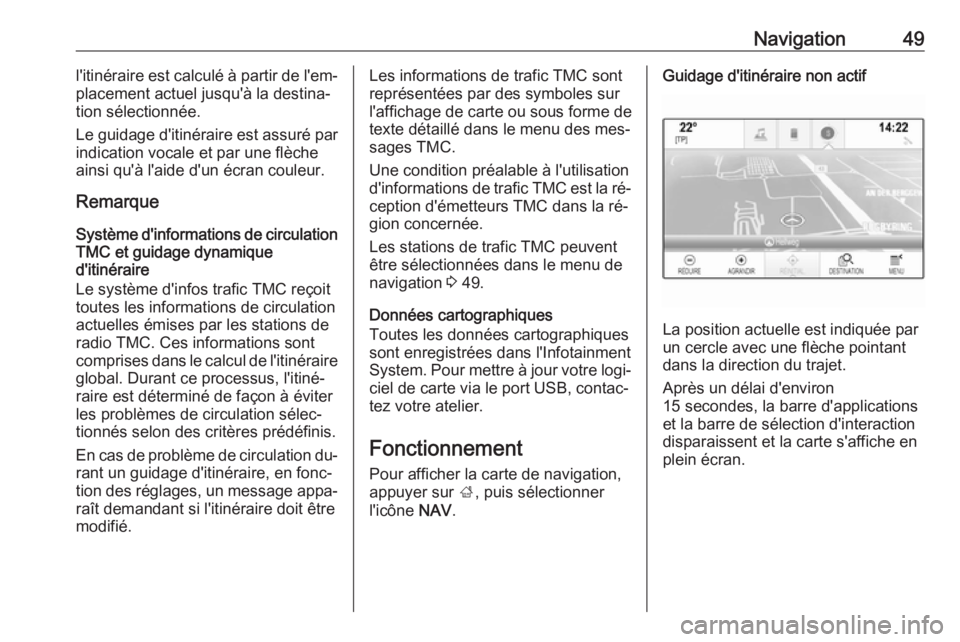
Navigation49l'itinéraire est calculé à partir de l'em‐
placement actuel jusqu'à la destina‐
tion sélectionnée.
Le guidage d'itinéraire est assuré par indication vocale et par une flèche
ainsi qu'à l'aide d'un écran couleur.
Remarque
Système d'informations de circulationTMC et guidage dynamique
d'itinéraire
Le système d'infos trafic TMC reçoit
toutes les informations de circulation actuelles émises par les stations de
radio TMC. Ces informations sont comprises dans le calcul de l'itinéraire
global. Durant ce processus, l'itiné‐
raire est déterminé de façon à éviter
les problèmes de circulation sélec‐
tionnés selon des critères prédéfinis.
En cas de problème de circulation du‐
rant un guidage d'itinéraire, en fonc‐
tion des réglages, un message appa‐ raît demandant si l'itinéraire doit être
modifié.Les informations de trafic TMC sont
représentées par des symboles sur
l'affichage de carte ou sous forme de
texte détaillé dans le menu des mes‐ sages TMC.
Une condition préalable à l'utilisation
d'informations de trafic TMC est la ré‐
ception d'émetteurs TMC dans la ré‐
gion concernée.
Les stations de trafic TMC peuvent
être sélectionnées dans le menu de navigation 3 49.
Données cartographiques
Toutes les données cartographiques
sont enregistrées dans l'Infotainment
System. Pour mettre à jour votre logi‐ ciel de carte via le port USB, contac‐
tez votre atelier.
Fonctionnement Pour afficher la carte de navigation,
appuyer sur ;, puis sélectionner
l'icône NAV.Guidage d'itinéraire non actif
La position actuelle est indiquée par
un cercle avec une flèche pointant
dans la direction du trajet.
Après un délai d'environ
15 secondes, la barre d'applications
et la barre de sélection d'interaction
disparaissent et la carte s'affiche en
plein écran.
Page 54 of 135
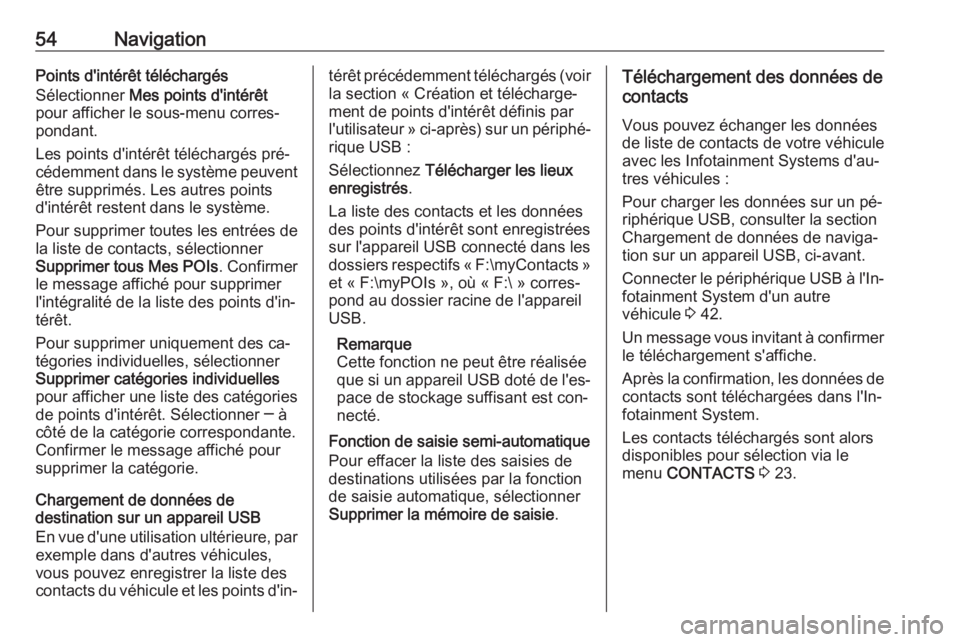
54NavigationPoints d'intérêt téléchargés
Sélectionner Mes points d'intérêt
pour afficher le sous-menu corres‐
pondant.
Les points d'intérêt téléchargés pré‐ cédemment dans le système peuvent être supprimés. Les autres points
d'intérêt restent dans le système.
Pour supprimer toutes les entrées de
la liste de contacts, sélectionner
Supprimer tous Mes POIs . Confirmer
le message affiché pour supprimer l'intégralité de la liste des points d'in‐
térêt.
Pour supprimer uniquement des ca‐
tégories individuelles, sélectionner
Supprimer catégories individuelles
pour afficher une liste des catégories
de points d'intérêt. Sélectionner ─ à
côté de la catégorie correspondante.
Confirmer le message affiché pour
supprimer la catégorie.
Chargement de données de
destination sur un appareil USB
En vue d'une utilisation ultérieure, par
exemple dans d'autres véhicules,
vous pouvez enregistrer la liste des
contacts du véhicule et les points d'in‐térêt précédemment téléchargés (voir
la section « Création et télécharge‐
ment de points d'intérêt définis par
l'utilisateur » ci-après) sur un périphé‐ rique USB :
Sélectionnez Télécharger les lieux
enregistrés .
La liste des contacts et les données des points d'intérêt sont enregistrées
sur l'appareil USB connecté dans les
dossiers respectifs « F:\myContacts »
et « F:\myPOIs », où « F:\ » corres‐
pond au dossier racine de l'appareil
USB.
Remarque
Cette fonction ne peut être réalisée
que si un appareil USB doté de l'es‐ pace de stockage suffisant est con‐
necté.
Fonction de saisie semi-automatique
Pour effacer la liste des saisies de destinations utilisées par la fonction
de saisie automatique, sélectionner
Supprimer la mémoire de saisie .Téléchargement des données de
contacts
Vous pouvez échanger les données
de liste de contacts de votre véhicule avec les Infotainment Systems d'au‐
tres véhicules :
Pour charger les données sur un pé‐ riphérique USB, consulter la section
Chargement de données de naviga‐
tion sur un appareil USB, ci-avant.
Connecter le périphérique USB à l'In‐
fotainment System d'un autre
véhicule 3 42.
Un message vous invitant à confirmer le téléchargement s'affiche.
Après la confirmation, les données de
contacts sont téléchargées dans l'In‐
fotainment System.
Les contacts téléchargés sont alors
disponibles pour sélection via le
menu CONTACTS 3 23.
Page 56 of 135
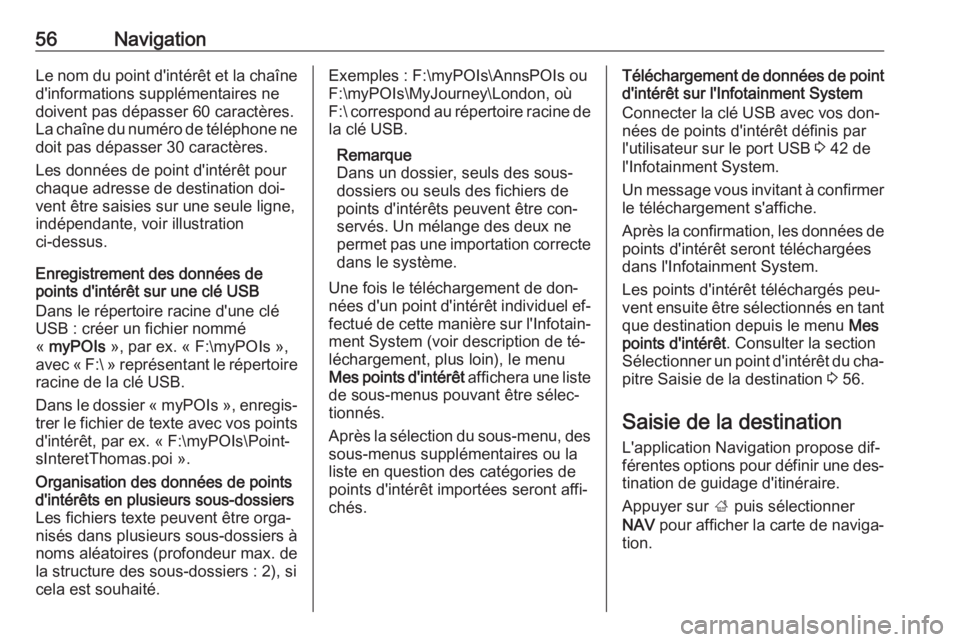
56NavigationLe nom du point d'intérêt et la chaîned'informations supplémentaires ne
doivent pas dépasser 60 caractères.
La chaîne du numéro de téléphone ne
doit pas dépasser 30 caractères.
Les données de point d'intérêt pour
chaque adresse de destination doi‐
vent être saisies sur une seule ligne,
indépendante, voir illustration
ci-dessus.
Enregistrement des données de
points d'intérêt sur une clé USB
Dans le répertoire racine d'une clé
USB : créer un fichier nommé
« myPOIs », par ex. « F:\myPOIs »,
avec « F:\ » représentant le répertoire
racine de la clé USB.
Dans le dossier « myPOIs », enregis‐
trer le fichier de texte avec vos points d'intérêt, par ex. « F:\myPOIs\Point‐
sInteretThomas.poi ».Organisation des données de points
d'intérêts en plusieurs sous-dossiers
Les fichiers texte peuvent être orga‐
nisés dans plusieurs sous-dossiers à
noms aléatoires (profondeur max. de
la structure des sous-dossiers : 2), si
cela est souhaité.Exemples : F:\myPOIs\AnnsPOIs ou
F:\myPOIs\MyJourney\London, où
F:\ correspond au répertoire racine de
la clé USB.
Remarque
Dans un dossier, seuls des sous-
dossiers ou seuls des fichiers de
points d'intérêts peuvent être con‐
servés. Un mélange des deux ne
permet pas une importation correcte
dans le système.
Une fois le téléchargement de don‐
nées d'un point d'intérêt individuel ef‐ fectué de cette manière sur l'Infotain‐ment System (voir description de té‐
léchargement, plus loin), le menu
Mes points d'intérêt affichera une liste
de sous-menus pouvant être sélec‐
tionnés.
Après la sélection du sous-menu, des sous-menus supplémentaires ou la
liste en question des catégories de
points d'intérêt importées seront affi‐
chés.Téléchargement de données de point
d'intérêt sur l'Infotainment System
Connecter la clé USB avec vos don‐
nées de points d'intérêt définis par
l'utilisateur sur le port USB 3 42 de
l'Infotainment System.
Un message vous invitant à confirmer le téléchargement s'affiche.
Après la confirmation, les données de
points d'intérêt seront téléchargées
dans l'Infotainment System.
Les points d'intérêt téléchargés peu‐
vent ensuite être sélectionnés en tant
que destination depuis le menu Mes
points d'intérêt . Consulter la section
Sélectionner un point d'intérêt du cha‐
pitre Saisie de la destination 3 56.
Saisie de la destination
L'application Navigation propose dif‐ férentes options pour définir une des‐
tination de guidage d'itinéraire.
Appuyer sur ; puis sélectionner
NAV pour afficher la carte de naviga‐
tion.